Overview
A tela de Overview é acessada clicando-se em um card na tela de APIs. Ela contém todas as informações da API. Por ela, é possível editar os dados cadastrados da API, criar nova versão, clonar a API, removê-la, e obter informações de tráfego.
Os dados de cada seção são alterado de forma independente, sendo necessário clicar na opção de edição de cada parte, sendo elas: API Basic Definitions, Environments, Resources and Operations e Flows. A cada alteração feita, duas opções de salvar são habilitadas:
-
Save: essa opção salvará as alterações feitas na mesma Revisão do cadastro.
-
Save as new Revision: essa opção salvará as alterações feitas; porém, uma nova Revisão (Revision) da API cadastrada será criada automaticamente. Os dados básicos são replicados para todas as Revisões, mas os recursos e fluxos são salvos conforme alterações realizadas em cada Revisão.
| A Revision é semelhante à revisão de um documento. É indicada para mudanças pontuais realizadas durante o cadastro de uma API. Para modificações maiores, recomendamos a criação de uma nova versão. |
API Basic Definitions
Em API Basic Definitions, é possível visualizar as informações gerais da API.
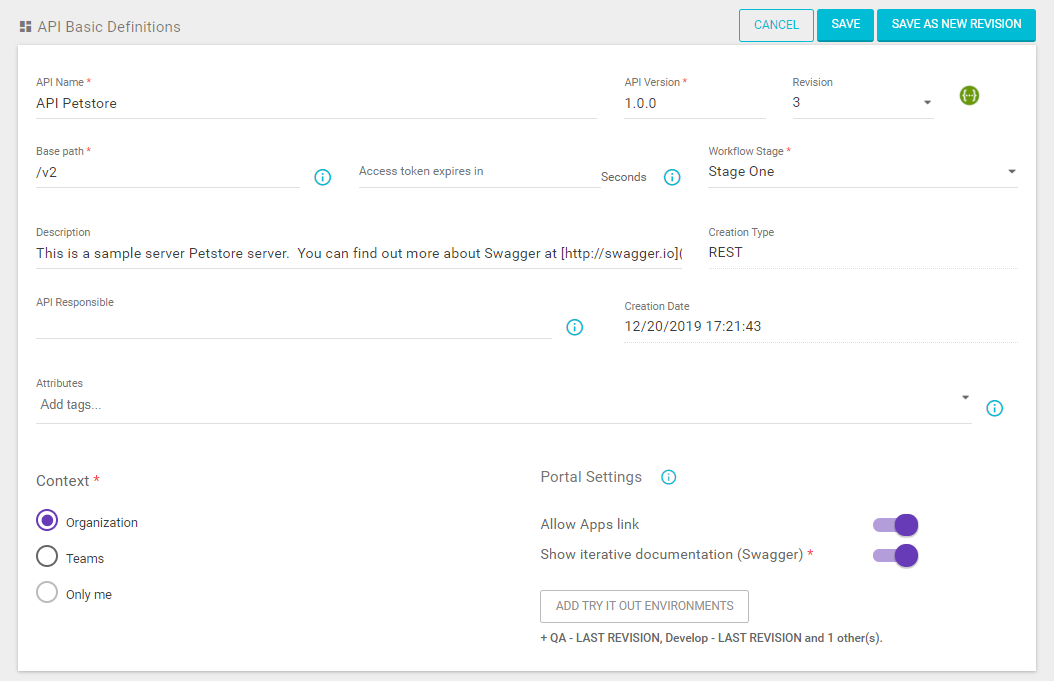
A partir de uma determinada revisão, é possível visualizar seu arquivo Swagger pelo Swagger Editor; basta selecionar a Revisão desejada e clicar no ícone Swagger, posicionado logo após o campo Revision.
Dentro dessa seção da tela, também existe a subseção Portal Settings, usada para configurar a visibilidade e disponibilidade da sua API dentro do Portal de Desenvolvedores. As opções disponíveis são:
-
Allow Apps link: indica se a API em questão será visualizada na seção Register New App do Portal de Desenvolvedores. Caso esta opção seja desligada, sua API não será acessível para consumo de apps.
-
Show iterative documentation (Swagger): designa se a API estará disponível para teste no Portal de Desenvolvedores. Caso marcada, será necessário selecionar os ambientes em que sua API estará disponível (por meio do botão Add try it out environments) para a execução dos testes, e escolher a Revisão que será aplicada.
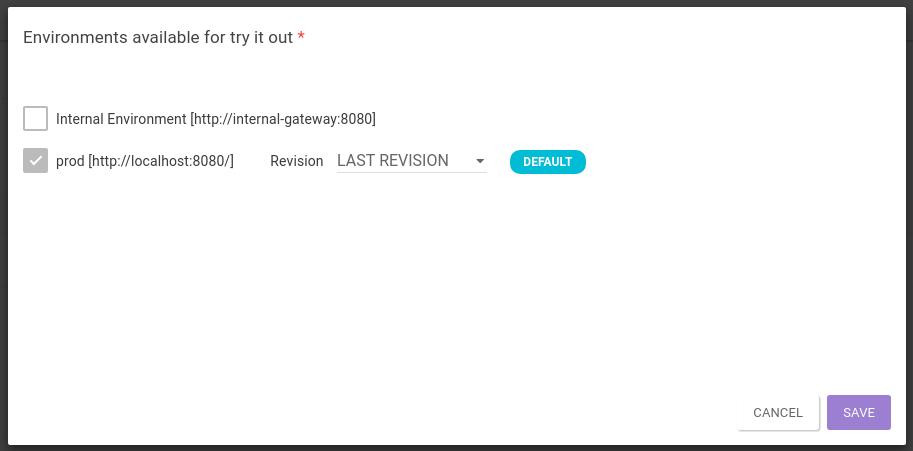
| Se o usuário selecionar a opção Last Revision no campo Revision durante a configuração dos ambientes, será utilizada para tryout sempre a última revisão da API criada, mesmo que uma Revisão tenha sido cadastrada após a configuração. |
Environments
Na seção Environments, você pode selecionar os ambientes nos quais sua API será implantada. Esses ambientes devem estar devidamente registrados. Leia mais sobre os diferentes ambientes e sobre como cadastrá-los aqui.
Resources and Operations
Em Resources and Operations, pode-se visualizar todos os recursos e operações inseridos no cadastro da API.
Na edição, o usuário será redirecionado para a tela de atualização de recursos.
Flows
Em Flows, pode-se visualizar os interceptores inseridos em todos os pontos dos recursos e operações cadastrados na API.
Na edição, o usuário será redirecionado para a tela de atualização de Flows.
Interface Completeness
Se o add-on Adaptive Governance estiver disponível na sua Plataforma, o campo Interface Completeness será exibido no extremo direito da tela. Ele oferece uma visualização do estágio de criação da API. Além de uma estatística de percentual de completude, há sugestões do que melhorar nos dados da API.
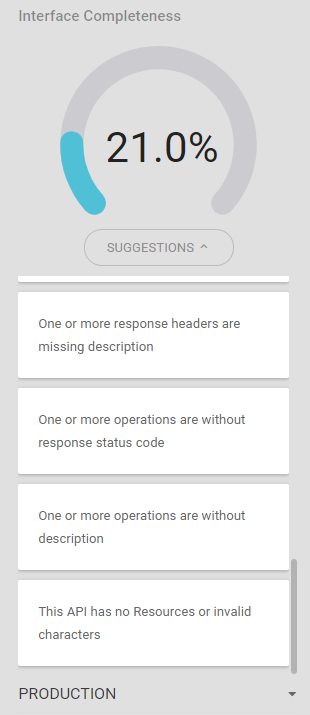
Environment Stats
Disponível embaixo de Interface Completeness, essa opção traz ao usuário informações de tráfego e dados vinculados à API. Ela também:
-
possibilita filtrar os dados por ambientes associados à API, estando eles acessíveis no Gateway ou não;
-
informa o número de apps vinculadas à API;
-
informa o número de calls realizadas à API nos últimos 30 dias;
-
dá acesso à tela de API Trace (pelo botão Trace API);
-
dá acesso à tela API Timeline screen (pelo botão Timeline).
-
A tela API Trace exibe o número de chamadas à API por período de tempo; a tela API Timeline exibe as mudanças feitas na API, com possibilidade de filtragem por período de tempo e tipo de mudança.
-
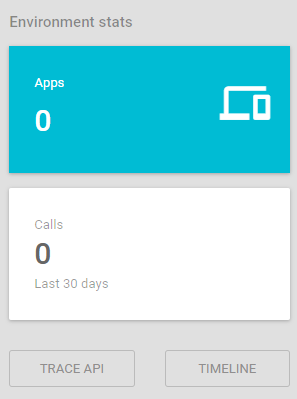
Plans
Em Plans, serão listados todos os planos pertencentes à API. É possível alterar os dados cadastrais do plano clicando em seu nome. O plano exibido com fundo azul é aquele cadastrado como padrão da API, os demais, em cinza, são os planos não padrão.

API Actions
Um grupo de ícones que possibilita ao usuário realizar as seguintes ações em relação à API:
-
Clone: ao clonar uma API, uma cópia idêntica é gerada. Todos os recursos, interceptors e dados cadastrais são duplicados, sendo necessário apenas alterar o nome e base path da nova API.
-
Export: ao exportar uma API, um download dela com todos os dados cadastrados será feito. Essa opção é utilizada quando é necessário realizar o upload da mesma API em ambientes diferentes.
| O upload funcionará em ambientes diferentes do mesmo API Manager. Caso se queira fazer upload de uma API que esteja no Manager de outro cliente, por exemplo, a exportação não será bem-sucedida. Você pode importar uma API via Swagger, nesse caso. |
-
New version: ao criar uma nova versão da API, seus dados básicos serão carregados na tela, porém o nome ou a versão deverão ser alterados. Os dados contidos nos Flows não serão replicados.
-
Delete: essa opção exclui a API cadastrada.
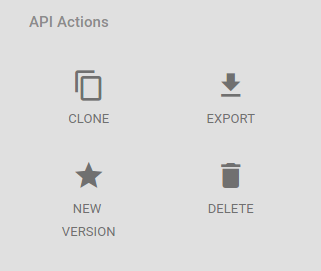
Share your suggestions with us!
Click here and then [+ Submit idea]